Einige Profi-Tipps für die manuelle Programmierung Ihres überladenen benutzerdefinierten Header und Footer.
Dieser Beitrag wurde durch die Arbeit inspiriert, die ich gestern Abend für die Website eines Kunden geleistet habe. Er war es leid, dass sein Pagebuilder die Geschwindigkeit seiner Website verlangsamte und wollte davon wegkommen.
Der allererste offensichtliche Schritt für mich war, die benutzerdefinierte Themebuilder-Funktion von Elementor loszuwerden, die verwendet wurde, um den Header und Footer seines Themes zu überschreiben.
Für diejenigen, die es nicht wissen: Pagebuilder verursachen im Allgemeinen 4 Hauptprobleme:
- Unordentliche und große Verschwendung von HTML-Code – buchstäblich 10–30 Mal mehr Code, als es sein müsste. (Wird in Seitenbewertungen oft als "übermäßige DOM-Elemente" bezeichnet).
- Verschwendung von CSS-Code – nicht nur viel mehr CSS, sondern auch viele Stile, die sich überall gegenseitig überschreiben.
- Langsamere dynamische PHP-Verarbeitung
- Höherer Speicherverbrauch – verlangsamt Ihren Server.
Lassen Sie uns kurz durchgehen, was ich getan habe, und hoffentlich andere dazu inspirieren, die Aufgabe zu übernehmen.
SCHRITT 1 – Erstellen einer Staging-Seite und eines neuen Themes
Sie müssen von einer anderen Website aus arbeiten, damit Sie Optik und Stile mit der Live-Seite vergleichen können.
- Sichern Sie ein Backup des Themes, bevor Sie es anfassen.
- Benennen Sie die Version, an der Sie arbeiten, in einen neuen Namen um. (Dies geschieht durch Umbenennen des Theme-Verzeichnisses und durch Ändern des "Theme-Namens" in der style.css).
SCHRITT 2 – Umprogrammieren der Template Datei
Ich schlage vor, den Footer umzuprogrammieren, weil es normalerweise einfacher ist.
Die Elemente werden in gleichmäßigen Abständen angeordnet, es gibt keine Dropdowns oder JS-Animationen für das Off-Canvas-Mobilmenü und der Code ist einfacher zu lesen.
- Normalerweise ist Ihr Footer in Ihrem Theme-Verzeichnis: footer.php.
- Verschiedene Themes können einen anderen Dateinamen haben oder sie in einem anderen Verzeichnis ablegen.
- Entwickler-Themes (wie z.B. Genesis) passen sie über Hooks & Filter in der functions.php an. Das ist einfacher, was den Arbeitsaufwand angeht, aber schwieriger für Nicht-Programmierer, die Dinge visuell zu verstehen.
Fügen Sie Divs hinzu und platzieren Sie darin Ihr Roh-HTML oder registrieren Widget-Bereiche.
- Für die meisten Dinge brauchen Sie nur etwa 3 Ebenen tief verschachtelte Divs. Eines für den Abschnitt (class="footer"), um den Hintergrund zu setzen. Ein weiteres für den Wrapper (class="footer-wrapper"), um die Breite des Inhalts zu steuern. Und ein letztes für das Styling des Footer's (class="footer-widgets").
- Nachdem Sie die Divs und mit sinnvollen Klassen gesetzt haben, setzen Sie Ihren Inhalt in Ihr Roh-HTML oder machen den Widget-Funktionsaufruf.
SCHRITT 3 – Registrieren Sie neue Widget-Bereiche (falls erforderlich)
Es gibt 2 Möglichkeiten, neue Widget-Bereiche in der functions.php zu registrieren, abhängig von Ihrem Theme.
- Fügen Sie das Codeschnipsel dafür ein, was je nachdem, ob Sie bereits andere Widget-Bereiche registriert haben, unterschiedlich sein kann. Lesen Sie diese Anleitung oder diese Anleitung.
- Oder bauen Sie Hooks und Filter ein, wenn Sie entwicklerfreundlichere Themes wie Genesis verwenden.
- Bitte…installieren Sie nicht diese Plugins zum Hinzufügen von Widgetbereichen. Das brauchen Sie nicht!
SCHRITT 4 – Inhalt hinzufügen (falls erforderlich)
- Fügen Sie Inhalte zu diesen Widget-Bereichen hinzu.
- Diejenigen, die den Inhalt hartkodiert haben, können es überspringen.
SCHRITT 5 – Stylen Sie Ihren Template-Bereich
Fügen Sie CSS-Stile zu Ihrem Thema style.css hinzu.
Sie haben also den Template-Code hinzugefügt und einige Inhalte eingefügt. Jetzt sind Sie beim letzten Teil, dem Styling. Diejenigen, die sich mit CSS auskennen, brauche ich hier nicht viel zu erklären.
Für alle anderen gilt: Öffnen Sie Ihre Live- und Staging-Site nebeneinander und fangen Sie an, CSS einzufügen.
- Arbeiten Sie entweder von "Desktop-first" oder "Mobile-first" aus und führen Sie danach Media Query Overrides durch.
- Die "Desktop-first"-Mentalität ist für Einsteiger wahrscheinlich einfacher, während das Gegenteil eher für erfahrene Designer gilt.
- Ich empfehle dringend, Ihr CSS von Grund auf neu zu schreiben, anstatt die hässlichen mathematischen Berechnungen Ihres Pagebuilders zu kopieren.
Kopieren Sie das neue Theme auf die Live-Site.
- Kopieren Sie das Verzeichnis des neuen Themes auf die Live-Site.
- Vergessen Sie nicht, das zusätzliche CSS, welches Sie im Customizer hatten, zu kopieren.
- Aktivieren Sie das neue Theme auf der Live-Site.
FERTIG!
Genießen Sie Ihre Arbeit. Durch das Hardcoding des Themes und des Footers wird buchstäblich 10 Mal weniger HTML, 10 Mal weniger CSS und viel weniger dynamische PHP-Verarbeitung benötigt. Es schneidet wahrscheinlich auch alle unnötigen, aufgeblähten JS/CSS-Bibliotheksanfragen heraus. Von hier an sind Sie der Reduzierung Ihrer Pagebuilder-Abhängigkeit viel näher und können Ihre Seiten langsam nach und nach auf ein viel schnelleres Gutenberg umstellen.
Ich weiß nicht, wie viele meiner Leser diese Anleitung tatsächlich befolgen können, aber ich rechne damit, dass selbst wenn Sie nur 1–2 der Schritte durchführen können und einen Entwickler für den Rest anheuern, sich der Aufwand trotzdem lohnt! Zumindest werden Schritte wie diese Sie dazu bringen, als Profi zu wachsen.